В подавляющем большинстве случаев при установке игровых программ используется один и тот же сценарий. Есть исполняемый файл – setup.exe, install.exe или что-то похожее. Остаётся запустить его и следовать указаниям установщика.
Но иногда вместо привычного инсталлятора пользователь видит файлы с незнакомым для него расширением: mdf, img, iso и т.п. В этом случае для установки программы понадобится специальный софт, работающий с такими форматами.
В статье расскажем, как установить игру с помощью UltraIso.
- 1 Особенности инсталляции
- 1.1 Создание образа оригинальной игры с диска
- 1.2 Монтирование образа на виртуальный диск и установка игры
Особенности инсталляции
Для начала следует скачать UltraISO с официального сайта разработчика: ultraiso.com/download.html. После чего установить программу. Утилита практически не потребляет системных ресурсов, поэтому стабильно работает даже на самых слабых системах.
Создание образа оригинальной игры с диска
Перед созданием образа нелишним будет проверить целостность диска, иначе процедура будет постоянно прерываться. Сделать это можно штатными средствами Windows: открываем проводник, вызываем контекстное меню правой клавишей мыши, выбираем «Свойства» -> «Сервис» -> «Проверить».
Какие программы надо установить что бы запустились все игры
Создание образа игры:
- Вставляем лицензионный диск в привод.
- Запускаем UltraISO от имени администратора.
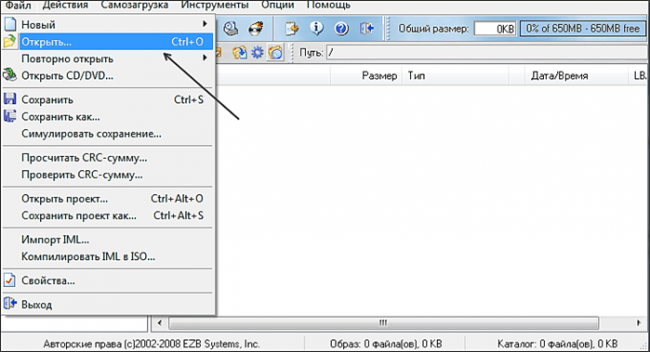
- Кликаем по иконке с изображением дискеты и дисковода. Должна появиться всплывающая подсказка «Создать образ CD».

- В диалоговом окне выбираем диск с лицензионной игрой и путь, куда будет сохранён образ. Прочие настройки оставляем без изменений.
- Кликаем по кнопке «Сделать» и дожидаемся окончания процесса.
По завершению процедуры в указанной папке окажется файл с расширением iso.
Монтирование образа на виртуальный диск и установка игры
Виртуальный привод позволяет запускать игры без физического носителя. При этом в системе может быть создано неограниченное количество дисков.
Создание виртуального привода:
- Запускаем программу UltraISO от имени администратора. Если она была ранее загружена, то перезапускаем её.
- Открываем пункт верхнего меню «Опции».
- Переходим на вкладку «Виртуальный привод».
- В диалоговом окне указываем количество дисков (по умолчанию 1) и имя привода (по умолчанию следующая буква после физического носителя).
- Жмём ОК и посредством проводника проверяем наличие виртуального привода.
В ряде случаев UltraISO может конфликтовать с аналогичными программами, к примеру, Daemon Tools. Поэтому нелишним будет отключить виртуальные диски в последней.
Какие программы нужно установить после переустановки Windows?
Установка игры:
- Запускаем UltraISO и жмём на иконку с приоткрытой папкой.
- Указываем путь до нужного образа.
- Кликаем по иконке с изображением диска, листа бумаги и привода. Должна появиться всплывающая подсказка «Монтировать».
- В диалоговом окне выбираем виртуальный привод, куда будет копироваться игровой образ.
- Нажимаем на кнопку «Монтировать».
- Дожидаемся окончания процесса.
- Открываем проводник Windows.
- Переходим на виртуальный диск с монтированной игрой и запускаем исполняемый файл (setup.exe или Install.exe).
Если по каким-то причинам процедура копирования прервалась (отключили свет, ошибка в программе), то перед повторным запуском следует отформатировать виртуальный диск.
Виртуальный привод можно отключить через основное меню: «Опции» -> «Настройки» -> вкладка «Виртуальный привод» -> «Количество устройств» значение «Нет».
Что это за программа
Это программное обеспечение, рассчитанное для работы в среде Windows. Ключевые функции утилиты – создание, копирование и редактирование CD- и DVD-образов. С помощью UltraISO также можно эмулировать самые разные носители.
Программа распространяется по платной лицензии. Для ознакомления с основным функционалом разработчик предлагает бесплатную версию, ограниченную объёмом образа в 300 Мб.
Интерфейс утилиты переведён на 42 языка, в том числе русский. Интерфейс достаточно специфический, но при необходимости быстро осваивается даже новичками. Местная справочная система предлагает подробные руководства по ключевым операциям.
Функции UltraISO:
- создание образов внешних носителей вплоть до 50 Гб;
- эмуляция данных (виртуальные диски);
- создание образов из отдельных файлов;
- всестороннее редактирование эмуляций;
- поддержка стандартов ISO9660 и расширения Joliet;
- оптимизация файловой системы образа;
- извлечение и создание boot-секторов на носителях.
Программа использует свой собственный формат (ISO Zipped / ISZ), поддерживаемый сторонними конкурирующими приложениями, вроде Alcohol 120% или Daemon Tools.
Для чего нужно использовать софт
Первоначально хранение дисков в формате образа требовалось для резервного копирования. Подобные программы позволяют сделать цифровую копию любого носителя. К примеру, удобно иметь под рукой образ уже настроенной операционной системы с необходимым набором программ. В случае падения ОС её можно легко восстановить из образа.
В игровой индустрии такой подход обеспечивает более быстрый доступ к данным. CD- или DVD-диски работают заметно медленнее, чем HDD, не говоря уже об SSD-накопителях. В итоге геймер получает заметный прирост в производительности.
Для справки! Лицензионные игры на физических носителях имеют защиту от копирования. Для доступа к данным требуется наличие диска в CD- или DVD-приводе, что не всегда удобно. Цифровая копия оригинального образа решает эту проблему.
Полезное видео
Предлагаем посмотреть
Источник: ultraiso-ru.ru
Программы для установки игр на персональный компьютер
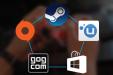
В настоящее время рынок насыщен различной игровой продукцией, которая выпускается все чаще. Сейчас у людей повышенные требования к играм, поэтому многие компании делают все возможное, чтобы удивить пользователей и обойти своих конкурентов. Большое количество игр неудобно хранить в интернет-пространстве, поэтому здесь требуется некий порядок и синхронизация.
На сегодняшний день существует четыре мощные программы для установок игр, покупок и скачивания, которые, по совместительству, являются сервисными платформами. Каждая из них выпускает игры преимущественно на своих сервисах и старается вовлечь в свою систему еще большое количество компаний, которые занимаются разработкой и выпуском игр. Таким образом, компьютерные игры хранятся практически в одном месте, и пользователь, имеющий аккаунт на какой-либо платформе, способен получить доступ к файлам в любой момент времени, независимо от места.
Программы, которые необходимы при установке
Любой пользователь сталкивался с ситуацией, когда требовалась дополнительная программа для установки игры. Все руководствуются правилом, что нужно принимать все лицензионные соглашения и устанавливать предлагаемые программы, которые ответственны за оптимизацию игры. В противном случае отсутствие программы может сказаться на производительности или качестве игрового процесса.
Приведем некоторые приложения, которые обеспечивают стабильную работу игры:
- DirectX. Одна из главных программ для установки, которая обеспечивает оптимизацию графики.

- Microsoft .NET Framework. Также часто предлагается в совместной установке вместе с игрой, позволяет совместить языки программирования.
- Visual C++. Еще одна программа для установки игр на компьютер, которую предлагают установить пользователю. В общем, эта программа похожа на две предыдущие. То есть она осуществляет запуск и поддержание многих современных игр и программ.
- Java. Необходимое приложение на вашем компьютере, так как с помощью него осуществляется игровой процесс в некоторых онлайн-играх. Кроме того, наличие этой программы позволяет посещать сайты, которые поддерживают Java-скрипты.
- DAEMON Tools. С помощью этого приложения можно монтировать образы.
- Nvidia. Драйвер видеокарты, который обеспечивает поддержку интерфейса компьютера.
DirectX
Остановимся подробнее на этой среде, потому что большинство современных продуктов создаются, опираясь на эту программу. Основная функция DirectX — предоставлять интерфейсную среду программирования приложений (API). Если игра была выпущена вместе с программой, то приложение нужно установить, иначе изображение может искажаться, отображение предметов будет нестабильным. Лучше всего устанавливать его самой последней версии.
NET Framework

Бесплатная программа для установки игр, которая обязательно должна присутствовать на системном диске. Это программное обеспечение, которое позволяет совмещать разные языки программирования. Разработчики производят приложения, комбинируя исходный код с этим софтом, а расширенная внутренняя библиотека позволяет использовать код на другом языке.
Сервисные платформы
Заострим внимание на платформах, которые предоставляют игровой контент. Между собой они конкурируют, стараясь обеспечить сообщество качественным потоком загружаемой информации, а также широким рядом продукции.

- Steam от компании Valve. Платформа является лидером по числу включенных в общую сеть игр, а также по количеству участников сообщества.
- Origin от EA. Сервис предоставляет удобный интерфейс, а также коммуникативную сеть. В основном в сеть включены игры от самих EA.
- Battle.net от Blizzard. Программа является менеджером по установке игр, которые разработала компания. Предоставляет интерактивное общение между пользователями.
Источник: fb.ru
Как установить игру ISO

Вообще-то эта тема уже затронута в статье «Чем открыть файл ISO», тем не менее, с учетом того, что многие ищут ответ на вопрос о том, как установить игру в формате ISO с помощью именно таких фраз, считаю не лишним написать еще одну инструкцию. К тому же она получится достаточно короткой.
Что такое ISO и что представляет собой игра в этом формате
Файлы ISO — это файлы образа компакт-диска, таким образом, если Вы скачали игру в формате ISO, допустим, с торрента, это означает, что Вы загрузили на компьютер копию компакт-диска с игрой в одном файле (хотя сам образ может содержать в себе множество файлов). Логично предположить, что для того, чтобы установить игру из образа, нам нужно сделать так, чтобы компьютер воспринимал его как обычный компакт-диск. Для этого существуют специальные программы для работы с образами дисков.
Установка игры из ISO с помощью Daemon Tools Lite
Сразу отмечу, что если Daemon Tool Lite вам по какой-то причине не подходит, то в этой статье описано множество других способов работать с файлами ISO. Также заранее напишу, что для Windows 8 какая-то отдельная программа не требуется, достаточно кликнуть правой кнопкой мыши по файлу ISO и выбрать в контекстном меню пункт «Подключить». А вот для того, чтобы смонтировать образ в системе Windows 7 или Windows XP, нам понадобится отдельная программа. В данном примере мы будем использовать бесплатную программу Daemon Tools Lite.
Скачать русскую версию Daemon Tools Lite можно бесплатно на официальном сайте https://www.daemon-tools.cc/rus/downloads. На странице Вы увидите и другие версии программы, например Daemon Tools Ultra и ссылки на их бесплатную загрузку — не стоит этого делать, так как это только пробные версии с ограниченным сроком действия, а когда вы загружаете версию Lite, вы получаете полностью бесплатную программу без ограничений по сроку действия и содержащую все функции, которые скорее всего могут Вам понадобиться.
На следующей странице, чтобы скачать Daemon Tools Lite вам нужно будет нажать синюю текстовую ссылку Download (без всяких рисунков зеленых стрелок рядом), которая находится справа вверху над квадратным блоком рекламы — пишу об этом, потому как ссылка не бросается в глаза и легко можно скачать совсем не то, что нужно.

После загрузки, установите программу Daemon Tools Lite на компьютер, выбрав при установке использование бесплатной лицензии. По завершении установки Daemon Tools Lite на вашем компьютере появится новый виртуальный диск, привод DVD-ROM, в который нам и нужно вставить или, иначе говоря, смонтировать игру в формате ISO, для чего:
- Запустите Daemon Tools Lite
- Нажмите файл — открыть и укажите путь к игре iso
- Кликните правой кнопкой мыши по появившемуся в программе образу игры и нажмите «Смонтировать», указав новый виртуальный привод.
После того, как Вы это сделаете, может произойти автозагрузка виртуального диска с игрой и тогда достаточно будет нажать «установить», а затем следовать указаниям мастера установки. Если автозагрузки не случится — откройте мой компьютер, затем — новый виртуальный диск с игрой, найдите на нем файл setup.exe или install.exe, после чего, опять же, следуйте указаниям для успешной установки игры.
Вот и все, что требуется для того, чтобы установить игру из ISO. Если что-то не получилось, спрашивайте в комментариях.
Источник: remontka.pro